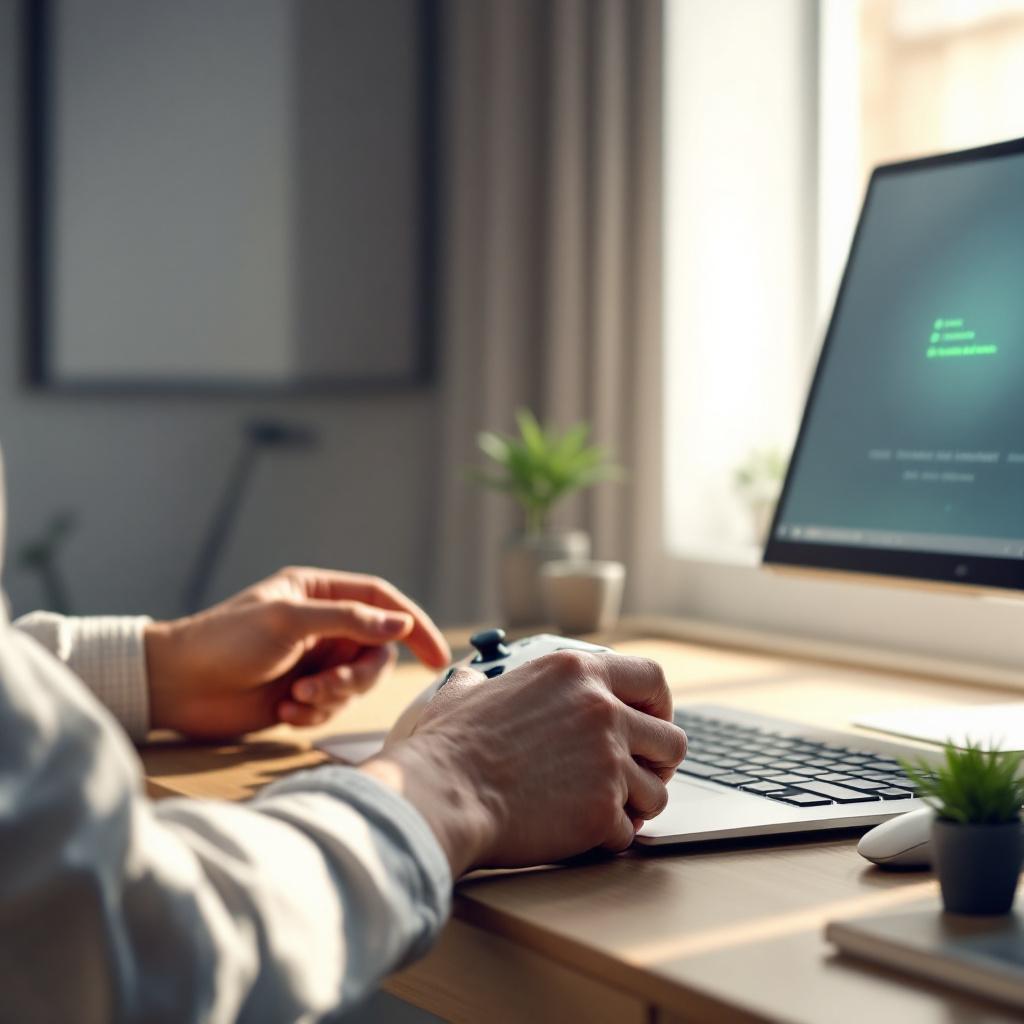Rien de plus frustrant que de vouloir lancer un jeu sur PC et de réaliser que la manette Xbox Series refuse obstinément de se connecter en Bluetooth. Que ce soit à cause d’une incompatibilité, d’un pilote obsolète ou d’une interférence, ce guide pratique vous accompagne, étape par étape, pour identifier l’origine du problème et rétablir une liaison sans fil stable.
Somaire
En bref
🕹️ Compatibilité Bluetooth : Vérifiez que votre PC supporte au moins la version 4.0 et que Windows 10 ou 11 est à jour.
⚙️ Pilotes et firmware : Installez le dernier pilote Bluetooth et mettez à jour le firmware de la manette via l’application Xbox Accessories.
🔄 Procédure de jumelage : Redémarrez le Bluetooth, réinitialisez la manette, puis lancez la recherche d’appareils dans les paramètres Windows.
Les causes courantes d’un échec de connexion Bluetooth
Quand la manette Xbox Series reste muette en mode Bluetooth, plusieurs facteurs peuvent être en jeu. La première piste, souvent négligée, concerne la compatibilité matérielle du PC. En effet, malgré la présence d’un module Bluetooth, celui-ci peut être trop ancien (version 3.0 ou inférieure) pour prendre en charge le profil nécessaire au jeu.
Au-delà du matériel, le logiciel joue un rôle déterminant : un pilote manquant ou obsolète, un firmware de manette non actualisé, voire un conflit avec d’autres périphériques Bluetooth, peuvent tous faire barrieres. Enfin, des paramètres Windows inadaptés (mode avion, économie d’énergie) sont parfois responsables d’une mise en veille automatique du module sans fil.
Compatibilité matérielle et Bluetooth
Pour comprendre pourquoi certains PC peinent à détecter la manette, il faut rappeler que Microsoft recommande au minimum une puce Bluetooth « Low Energy » version 4.0. En deçà, le protocole de jumelage spécifique aux manettes n’est pas pris en charge, rendant la connexion impossible.
Certains ordinateurs portables bas de gamme ou très anciens n’intègrent qu’un Bluetooth 3.0, limité aux transferts de données classiques. Une vérification rapide dans le gestionnaire de périphériques de Windows permettra de connaître la version effective et la présence d’éventuels points d’exclamation jaunes, signe d’un pilote défaillant.
Mise à jour des pilotes et du firmware
La manette Xbox Series intègre un microprogramme (« firmware ») qui, lorsqu’il est dépassé, peut créer des incompatibilités. L’application gratuite Xbox Accessories (disponible sur le Microsoft Store) offre un accès direct à ces mises à jour. En quelques clics, on installe la dernière version, souvent synonyme d’une meilleure stabilité Bluetooth.
Côté PC, rendez-vous dans « Paramètres > Périphériques > Bluetooth et autres appareils ». Vérifiez que le pilote du contrôleur Bluetooth est à jour en passant par le Gestionnaire de périphériques, puis en forçant la recherche de mises à jour depuis le menu contextuel de l’adaptateur Bluetooth.
Étapes pour diagnostiquer le problème
Avant de changer de matériel ou d’investir dans un dongle, il est préférable d’appliquer une démarche structurée pour identifier l’obstacle exact. Voici un protocole éprouvé :
- Vérifier la version de Windows et installer les dernières mises à jour.
- Contrôler la version du Bluetooth dans le Gestionnaire de périphériques.
- Effacer d’anciens jumelages : dans les paramètres, supprimez toute trace de la manette.
- Redémarrer le PC et la manette pour réinitialiser le module.
- Tenter le jumelage selon la méthode officielle (maintenir le bouton de synchronisation 3 secondes).

Solutions pour établir la connexion Bluetooth
Une fois la source du problème identifiée, plusieurs remèdes s’offrent à vous. Ils vont du simple redémarrage à l’investissement dans un accessoire spécifique, selon la gravité de l’incompatibilité.
Réinstallation des pilotes Bluetooth
Si le Gestionnaire de périphériques signale une erreur, procédez à la désinstallation du pilote Bluetooth puis redémarrez le PC. Windows réinstallera automatiquement un pilote générique pouvant parfois rétablir le jumelage. Pour plus de fiabilité, récupérez la version fournie par le constructeur (Intel, Broadcom, Realtek) sur son site officiel.
Utilisation d’un adaptateur sans fil Xbox
La solution la plus sûre reste l’adaptateur sans fil Xbox officiel, qui assure un protocole propriétaire conçu pour la manette. Branché en USB, il garantit un jumelage instantané sans passer par le Bluetooth Windows et propose une portée plus étendue (jusqu’à 9 mètres).
Si votre session de jeu ne tolère pas la latence ou des déconnexions, cet accessoire représente un investissement rentable, surtout si vous jouez fréquemment en ligne ou en coopération locale.
Alternative : connexion filaire ou via dongle tiers
En dernier recours, un simple câble USB-C peut suffire à retrouver un contrôle précis, sans dépendre de la qualité du sans-fil. Certains dongles tiers (2,4 GHz) offrent aussi une alternative aux adaptateurs officiels, mais la compatibilité n’est pas toujours parfaite et peut nécessiter l’installation de pilotes supplémentaires.
FAQ
Comment mettre à jour le firmware de la manette Xbox Series ?
Ouvrez l’application Xbox Accessories sur Windows, connectez la manette en USB, puis suivez les instructions à l’écran pour installer la dernière version du firmware.
Mon PC indique Bluetooth 5.0, pourquoi la manette n’apparaît-elle pas ?
Il peut s’agir d’un conflit logiciel ou d’une interférence. Supprimez l’appareil, redémarrez Bluetooth et répétez la procédure de jumelage en veillant à être proche du PC et sans obstacle matériel important.
Peut-on utiliser un dongle Bluetooth USB basique ?
Oui, à condition qu’il supporte le profil Bluetooth Low Energy (LE). Vérifiez la version (4.0 minimum) et préférez un dongle de marque reconnue pour limiter les problèmes de pilotes.